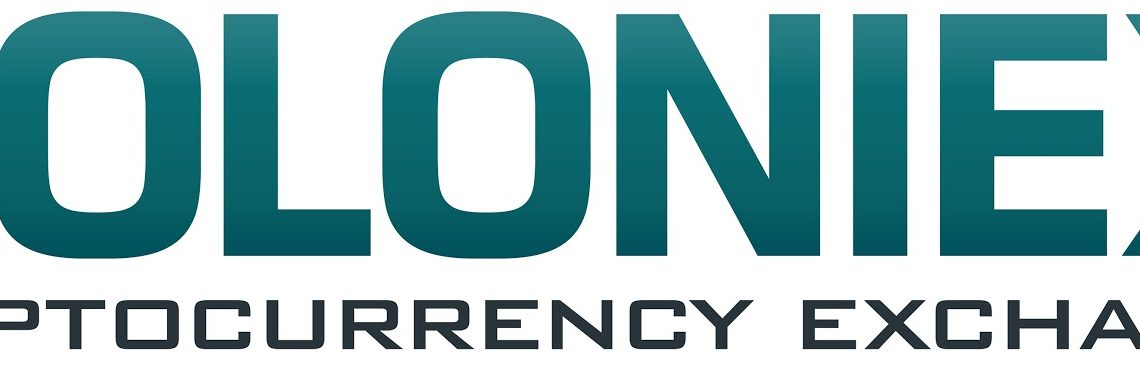
As vezes sites de exchanges podem ser confusos, vamos resolver isso aqui. Agora vamos aprender passo a passo à como depositar ou retirar BTC de sua conta da Poloniex. Para saber como criar sua conta na Poloniex, clique aqui.
DEPÓSITOS
1.º Passo:
Estando logado em sua conta da Poloniex clique no alto da página em “Balances”, na sequência em “Deposits and Withdrawals”.
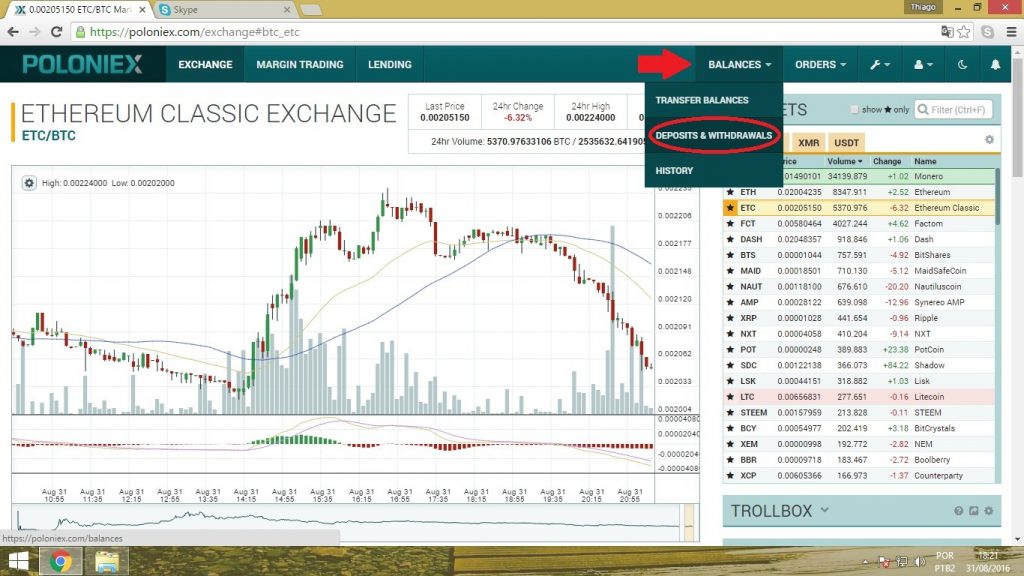
2.º Passo:
Uma página aparecerá com vários nomes de moedas, altcoins, uma lista quase interminável que vai te fazer pensar, “caramba, assim meus BTCs vão sumir aqui!”. Não se preocupe, está tudo bem, a Poloniex negocia inúmeras moedas virtuais e para cada uma delas existe uma carteira virtual, endereço de carteira e blockchain individuais, logo, criando a necessidade de tamanha distinção. Para resolver isso vamos digitar no campo aberto para digitação o nome da moeda ou abreviação da mesma, no caso “btc”, pois queremos a carteira de BTC para depositar.
Agora a lista fica enxuta e apenas duas moedas aparecem o BTC e o BTCD, vamos realizar depósito em BTC então clique em “Deposit”. O painel onde está escrito BTC, o seu total em BTC e valor vai se expandir e um aviso será mostrado dizendo o seguinte: “IMPORTANTE: Envie apenas BTC para este endereço. Enviar qualquer outra moeda para este endereço pode resultar na perda de seu depósito.” Logo abaixo está uma confirmação de que você compreendeu estas informações dizendo: “Entendi, me mostre o Endereço de Depósito.” E é aí que clicaremos para descobrir o endereço de depósito, em “Deposit Address”.
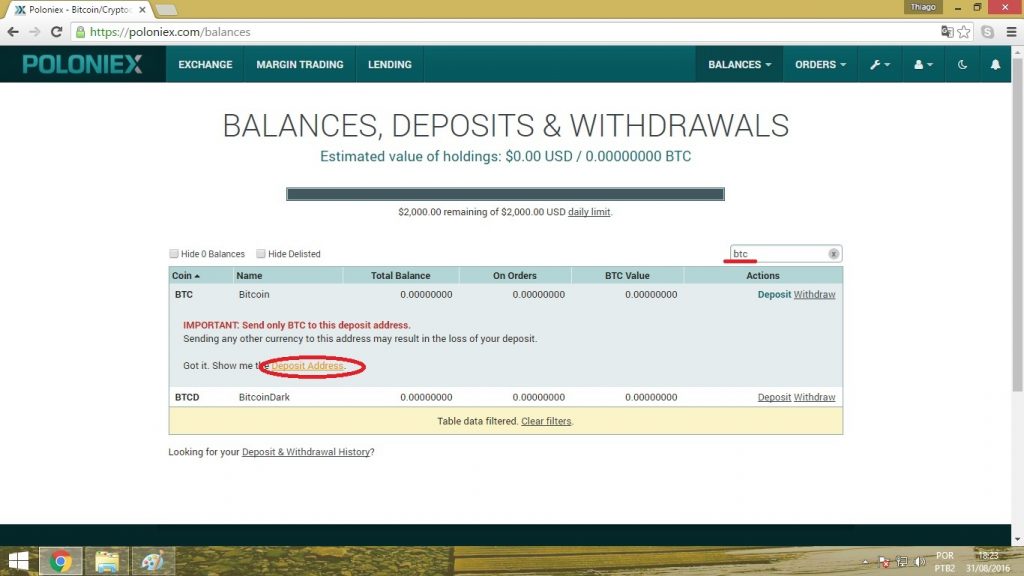
3.º Passo:
Pronto, agora você pode ver seu endereço de depósito para BTC na Poloniex. Este endereço é pessoal e intransferível dentro do site. A mudança do mesmo requer que você fale com o suporte.
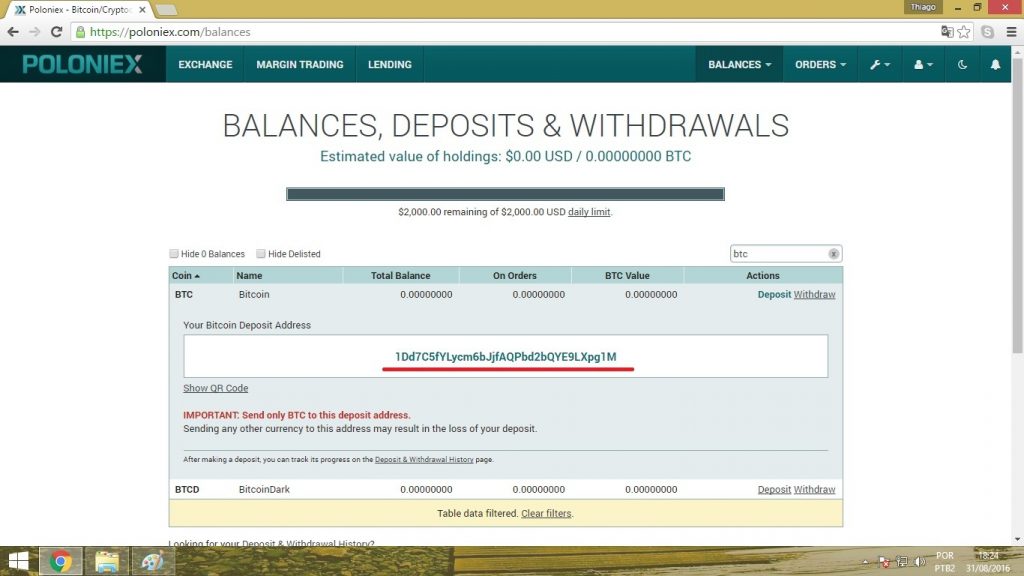
SAQUES
Tendo entendido como se faz um depósito é igualmente simples para fazer um saque de sua conta. Basta clicar em “Withdraw” no painel da moeda desejada (neste caso BTC). Então este painel se transformará para envios, com espaços para digitar o endereço para onde deseja enviar seus BTC e quantidade desejada para envio. Na Polo a taxa de envio é padrão de 0.0001 BTC, sempre considere ela quando for fazer seus envios pois ela é descontada diretamente do montante enviado. Caso tenha dúvidas é só olhar em “Total” para saber o valor que vai realmente ser enviado após o desconto da taxa. Estando tudo OK clique em “Withdraw.”
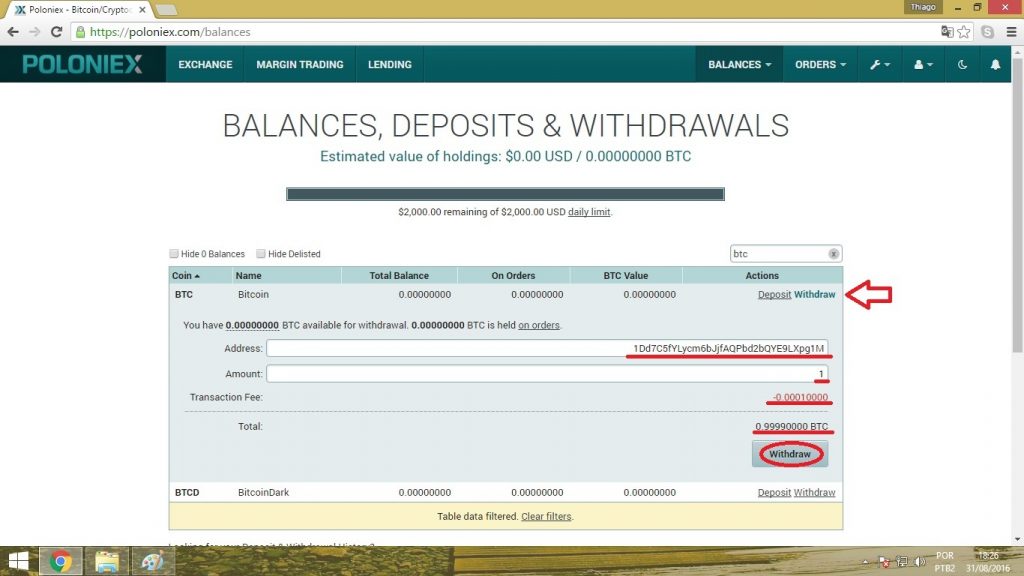
IMPORTANTE!
Sempre que for fazer um saque na Polo, você vai receber um e-mail confirmando aquela transação através de um link. Caso queira prosseguir é só clicar no link do e-mail recebido para finalizar a transação. Na parte de “Deposit and Withdrawals History” você pode verificar o progresso de seu envio e até pegar o número de controle, o “txID”, com o qual se pode verificar sua transação e o número de confirmações que a mesma teve na blockchain até o momento.
SEGURANÇA
Toda vez que fazemos transações online, principalmente em redes públicas, temos que cuidar de nossa segurança. Para isso a Poloniex disponibiliza que seus usuários adicionem uma segurança à mais em suas contas, a Autenticação de Dois Fatores, baita palavrão, não é? Mas é a coisa mais besta do mundo que vai lhe proporcionar uma conta infinitamente mais segura. Caso tenha um smartphone com acesso à Google Store ou Apple Store, você pode baixar o Google Authenticator que vai criar senhas a mais para sua conta, porém estas senhas se auto-renovarão a cada minuto, tornando o hackeamento de sua conta praticamente impossível.
1.º Passo:
Em se tratando da Poloniex para ativar essa Autenticação de Dois Fatores, clique na “chavinha de boca” e depois em “TWO FACTOR AUTHENTICATION”.
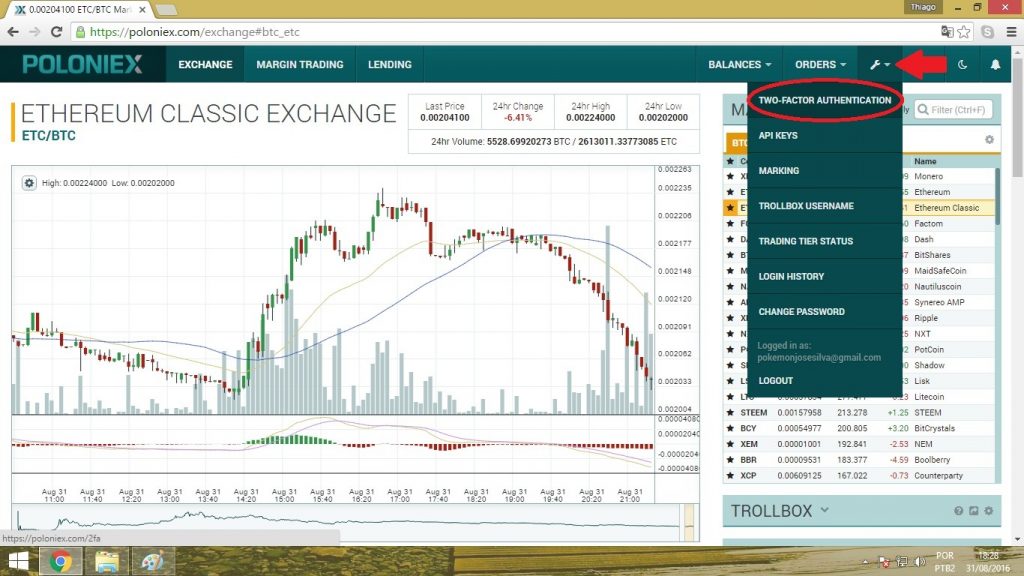
2.º Passo:
Uma página irá se abrir, dando várias informações. Mas o que você deve fazer é simples, primeiro você deve imprimir ou guardar uma foto de sua tela para mais tarde e então imprimir, pois é muito importante que guarde os códigos descritos nesta página. Caso possa apenas anotar, anote o que está escrito logo após “16-Digit-Key:”. Esta sequencia de números e letras é a chave para sua autenticação de duas etapas, guarde-a bem, pois se perdê-la terá que falar com o suporte e provar que você é dono da conta realmente. Agora que já anotou o código, abra o aplicativo no celular, escolha adicionar conta no menu superior à direita e escaneie aquele código de barras quadrado e estranho, o Código QR. Ele vai apitar dizendo que já gravou o código. Agora ele vai começar a aparecer um código de 6 números que muda à cada minuto. Para confirmar a autenticação em sua conta, digite sua senha (aquela que usa para entrar no site mesmo) e digite o código que está aparecendo no momento em seu celular. Marque a caixa onde está escrito “I have backed up my 16-Digit-Key.” e clique em “Enable 2FA”.
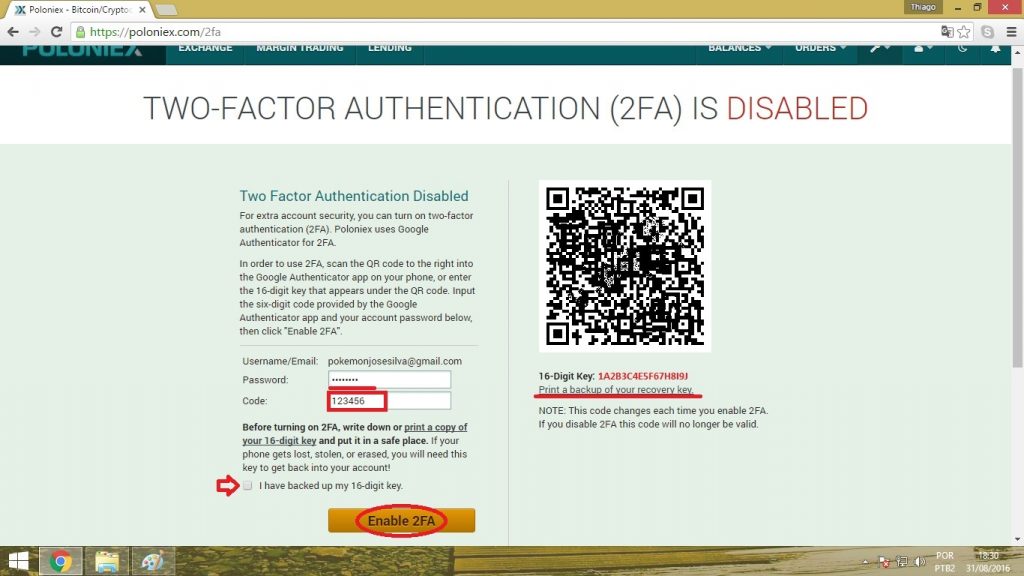
Pronto! Agora sua conta tem toda a segurança possível para que você durma tranquilo sem medo de te roubarem =). Toda vez que for logar em sua conta à partir do website e fizer saques, o site vai pedir a senha atual que vai estar em seu celular. Caso perca o celular ou tenha que formatar, é só pegar aquela chave de 16 dígitos e digitá-la no Google Authenticator para tudo ficar em ordem.
Caso tenha alguma dúvida, sugestão ou queira só conversar, comente!
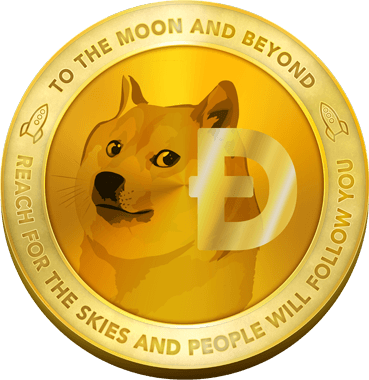
Thiago é co-fundador e o suporte técnico, famoso faz-tudo, por trás do BTCSoul. Para ele o interesse nas criptomoedas, Blockchain e Bitcoin se encontra também em seu código.

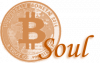
 Últimos Tweets
Últimos Tweets
com esse nível de verificação só posso retirar 25 dólares por dia, como faço p retirar mais do q isso?
Boa noite amigo, tudo bem?
É o seguinte, com a verificação de nível 1 você já pode retirar até US$ 2.000 por dia. No nível 2 esse limite é expandido para US$ 25.000, e para o terceiro nível você precisa entrar em contato com o suporte, mas daí será possível retirar até mais de 25 mil dólares por dia.
Enfim, acho que talvez você tenha confundido os 25.000 com 25. Vale lembrar que no sistema métrico americano o milhar é separado no número usando uma vírgula e as parcelas do mesmo por ponto. Por exemplo: Na Poloniex você vê US$ 25,000; mas na verdade quer dizer 25.000,00 dólares de limite.
Se tiver qualquer outra dúvida é só falar!
Abraço!
Olá amigo, como faço pra sacar ? Qua do tento sacar em Bitcoins o site afirma que tenho que ter no mínimo um 1BTC COMPLETO procede? será que consigo sacar em dólar ou seja um valor menos que 1BTC ? qual forma pra sacar. Dólar?
Olá amigo,
na verdade não procede não. O problema é que a Poloniex, como muitas outras exchanges, aumentou o valor pago nas transações. Então, agora, para que você possa retirar Bitcoins de lá, precisa ter mais do que a Transaction Fee, que deles está marcada como 0,00010000 BTC. Logo, qualquer quantia acima disso não é para você ter qualquer problema. Um problema que acontece na Polo é que, devido ao grande número de criptos, a pessoa acaba se confundindo e tentando sacar uma moeda que não tem. Se tiver a mensagem exata, ou foto do que aparece para você, seria um prazer ajudar.
Outra coisa que você pode fazer, é trocar essa quantia pequena de BTC em outra moeda que tenha o valor bem menor que o Bitcoin e que você possa usar fora da Poloniex.
Olá amigo, como faço pra sacar ? Qua do tento sacar em Bitcoins o site afirma que tenho que ter no mínimo um 1BTC COMPLETO procede? será que consigo sacar em dólar ou seja um valor menos que 1BTC ? qual forma pra sacar. Dólar? Não não eu tinha 0.085 BTC por incrível que pareça hoje consegui fazer transferência, a única coisa que ainda não foi aprovado está pendente, não sei se tem algo haver com a blokchain que está congestionada de saques acredito que seja isso pois saquei biticoin mas valeu pela informação
Oi amigo,
de modo geral, a blockchain anda bem lenta ultimamente, e agora quase todos estão usando taxas aumentadas. No caso da Polo, enquanto está pendente quer dizer que eles não autorizaram a retirada ainda. Tem de esperar, se passar mais de 24 horas pendente, envie um ticket pro suporte.
Bom dia…
Para poder retirar da Polo tenho que deixar em troca ou margens? porque nao estou conseguindo retirar, eu estava usando o robo, mas ja pausei o robo poloniex.
Oi Pedro,
não entendi direito seu problema para retirar. Que tipo de erro está dando?
Qual a correta aba para contactar o suporte quanto ao atraso do depósito dos BTcs advindos da block.
Olá Vinicius,
É o seguinte, quanto a Poloniex você tem que ir em https://poloniex.freshdesk.com/support/home. Mas atenção, se os BTC já saíram da corretora e estão registrados na blockchain, o jeito é esperar.
Exato. Saiu da block há 14 horas, mas lá indica como pendente, só falta a Polo receber. Usando o support poderá ser mais célere?
Oi amigo,
Infelizmente não, a Poloniex não tem como acelerar o processo, assim que for confirmado na blockchain vai entrar para você. Se não entrar após 3 confirmações, entre em contato com eles.
Bom dia, onde consulto na Block quantas confirmações aconteceram?
Loucura! BTC e ETH galopantes e a Polo não recebe meu depósito kkk
Olá!
Relaxa, eles vão acabar caindo. Mas você pode entrar no site blockchain.info e digitar seu txID na busca e ver com quantas confirmações está.
Olá amigo éssa corretora poloniex é segura mesmo?e porque a taxa para retirada de dogecoin é tao alta 5doge enquanto a maioria dos outros sites é 1 doge obrigado.
Oi Ronaldo,
Olha só, a Poloniex está em operação há vários anos e eu, pessoalmente, tenho usado a plataforma deles sem problema algum há um bom tempo também. Quanto a taxa de retirada para DOGE, concordo que 5 DOGE é um pouco excessivo, mas a política da empresa é algo que concerne a eles. Talvez seja interessante você olhar outras corretoras como a Bittrex.
Boa noite, quanto tempo demora para cair o BTC na minha carteira da Poloniex?
Fiz um deposito na minha carteira de BTC da Poloniex há 10 minutos e ainda não apareceu lá. Contudo já foi confirmado a saída do BTC na minha carteira principal.
Boa noite!
Olha Carlos, vai depender da taxa que você enviou junto com sua transação. Quanto maior tiver sido, mais rápido vai chegar. Você precisa ficar de olho nas confirmações da sua transação. Com o TXID dela você consegue monitorar isso através do site blockchain.info . No mais, se estiver demorando demais, você pode tentar enviar para a ViaBTC, uma pool de mineração sua TXID e ver se consegue com que eles acelerem sua transação. Veja esse artigo e entenda melhor como funciona isso https://www.btcsoul.com/dicas/acelerador-de-transacao-como-enviar-destravar-bitcoin/ .
É possível transferir Dolar para o Poloniex e comprar ETH?
Oi Alessandro, tudo bem?
Seguinte, diretamente não tem como, mas você pode comprar USDT (Dollar Tether) e enviar pra lá. Tanto a Kraken quanto a C-CEX permitem que você envie dólares para a plataforma deles. Entretanto, na Kraken esse processo precisa de verificação nível 3 do usuário enquanto na C-CEX não pois eles utilizam um processador de pagamentos terceirizado. Só escolher sua opção, ir até o site e ver como faz o depósito.
Boa noite, sou novato em mineiração, mineirei 1 ETC para testar o envido da minha carteira Jaxx para a Poloniex, então peguei o endereço da carteira ETC para depositar, e fiz o depósito, na minha carteira Jaxx mostra a id da transação e mostra que ja foi confirmado 12x, quando clico e vou navegando pela block chain, apesar de nao entender nada do assunto, percebi que mostra o valor exato que depositei e talz, mas na minha conta poloniex nao cai esse deposito a mais de 6h e nao aparece no histórico de depósito nem nada. alguem sabe me dizer se isso é normal ? fiquei até com o pé atraz com essa poloniex. obrigado desde já!
Oi Joelson,
Seguinte, se você enviou esse 1 ETC + a quantidade pra taxa, então é melhor enviar mensagem pra o suporte. Se não, é provável que a taxa tenha sido descontada do valor total, o que acabou enviando menos de 1 ETC pra Poloniex, e lá eles só mostram valor se tiver acima de 1 ETC depositado. Se esse foi o caso, você faz assim: Primeiro envia mais alguma quantidade de ETC, algo acima de 0.02 deve dar, e vê se eles começam a mostrar seu ETC lá, se ainda assim não aparecer, entra em contato com o suporte. Avise aqui se der certo!
Olá Thiago, tudo bem??
É o seguinte, eu tenho btc em R$ no mercado Bitcoin e tenho na xapo em U$, tudo tranquilo pra fazer essa transferência do btc pra poloniex?? Mesmo o btc estando me R$?
Desde já, agradeço.
Charles
Oi Charles,
olha só, quando você coloca R$ no mercadobitcoin, seu dinheiro não é convertido automaticamente pra Bitcoin. Então, funciona assim, você coloca uma ordem de compra no mercadobitcoin e compra aquela quantia de Reais em Bitcoin. Na sequência, você não vai ter mais Reais, e sim Bitcoin. É como se você tivesse comprado Dólares. Uma vez que tenha comprado Bitcoin com Real ou Dólar, você passa a ter Bitcoin e só então, pode enviar para onde quiser, até mesmo para a Poloniex. Qualquer dúvida é só dizer.
Bom dia, sou novo nessa de bitcoin, estou com uma duvida, coloquei o nicehash para fazer a mineração em minha maquina e adicionei o endereço da carteira BTC do site POLONIEX, porem os bitcoins que minerei não estão aparecendo quando vou fazer o deposito, saberia me dizer porque? Obrigado!!
Oi amigo,
não sei se entendi direito sua pergunta. Você comprou mineração em nuvem na nicehash ou colocou pra minerar em seu PC?
Então cara eu coloquei meu pc para fazer mineração pelo nicehash, porem tudo que minerei não ta aparecendo no site do poloniex, saberia me dizer porque? Ou é algo que estou fazendo de errado? Como disse sou novo nesse negocio ainda, to aprendendo rs. Valeu!!
Cara, provavelmente você não conseguiu minerar BTC com seu PC. Preciso entender melhor como fez, manda um e-mail para [email protected] com as especificações do que você fez exatamente para minerar, assim posso dizer exatamente o que deu errado.
Olá Thiago, tudo bem?
É o seguinte, fiz duas compras de ethereum na poloniex, porém uma ordem aparece como aberta. O que significa isso?
Olá Thiago, tudo bem??
Comprei ethereum na poloniex é uma ordem está “aberta”, pode me auxiliar nesta dúvida?? Aparece uma opção de cancelar, mais não sei o que devo fazer.
Oi Charles,
se a ordem está como aberta quer dizer que você não comprou. Ou seja, ninguém quis vender no preço que você se dispôs a comprar. Então, aconselho que você faça das duas uma: Ou você espera o preço do Ethereum baixar até alguém vender no preço que você pôs na sua ordem, ou então você cancela a ordem de vez e coloca num valor maior para ver se compra, até mesmo comprando diretamente nas ordens de venda.
ola estou minerando entao meu dinheiro vai para poloniex como consigo retirar o valor poderia me ajudar vai para play pal onde que vai ou tenho que fazer o que ???
Oi Johni,
não sei se entendi direito sua pergunta. Você está minerando como? Sozinho, em pool, usando qual programa? Você está minerando usando seu computador mesmo ou alguma placa de vídeo ou equipamento especializado de mineração? No mais, assim como falei para o Lucian, preciso de dados mais específicos para te ajudar. Manda um e-mail pra [email protected] explicando direitinho os passos que tomou para minerar, quem sabe daí consigo entender o que está dando errado.
tentei retirar 100 mil satoshis esta em aguardo ate hoje, e a poloniex nem respondeu meu ticket , ainda tenho 500 mil satoshis , não vi em lugar nenhum do site dizendo valor minimo de retirada , sabe me informar se tem valor minimo ?
Oi Farid, desculpe a demora em responder.
Normalmente o valor mínimo tem que ser maior do que a taxa de retirada. Verifique a taxa que a Poloniex está pedindo para pagar a rede na hora de retirar, se o valor que você está enviando ainda for maior, então manda mensagem pro suporte.
Eeii,
Eu não preciso fazer verificação de documentos para poder operar?
Não necessariamente. Sem verificar você pode operar com valores reduzidos, se quiser liberar a conta, então sim, é preciso verificar os documentos.
Boa noite estou tentando fazer uma transferência de litecoin pelo mercado bitcoin para poloniex maisfica dando(indereço invalido)porque
Oi Marcos,
tenta conferir o endereço. Se estiver tudo OK e ainda dando endereço errado, entre em contato com o suporte do MercadoBitcoin.
Olá, tudo bem?
Eu fiz uma transação de retirada na poloniex mas não anotei o ID da transação. Vc sabe como eu posso saber este ID da transação de retirada? Obrigado.
Oi Felipe,
Tem como saber sim, é só ir no histórico de depósitos e retiradas. Aqui tem um link da página de suporte deles dando o direcionamento para fazer isso: https://poloniex.freshdesk.com/support/solutions/articles/1000166428-where-is-my-withdrawal-
Quanto tempo leva para meus bitcoins caírem na Poloniex ?
Oi Henrique,
normalmente quando ele cai na blockchain já consta como transação em andamento. Para cair mesmo são pelo menos 2 confirmações na rede.
Ola não intendi muito bem para sacar , se eu minero Ethereum consigo sacar em dólar ou preciso de outra conversão ?Como faco por exemplo tenho a moeda virtual chegar ao meu banco ou paypal.
Oi Diego,
Se você minera Ethereum, precisa enviar primeiro os ETH para uma corretora. Na corretora você transforma ele em BTC para trocar mais fácil em outro lugar, ou então já nessa corretora vende ele diretamente para Real. Após isso fica mais fácil do dinheiro ir para a sua conta, uma vez que a maioria das corretoras nacionais possibilita retirada direta para conta corrente ou poupança. Outra coisa que você pode fazer é vender diretamente, mas para isso você precisa confiar em quem vai comprar de você. Espero ter ajudado!
tenho um problema! efetuei duas retirada, faz mais de 48 horas, recebi o email de confirmacao ja efetuei a mesma e ainda ta la como Aguardando aprovação, oque devo fazer?
Oi Fabiano,
envia uma mensagem para o suporte e explica para eles sua situação, de que você está esperando há 48 horas um saque. Eles costumam resolver isso =)
Bom dia Thiago.
Criei uma carteira na poloniex para minerar bitcoin com o software nicehash, o valor até este momento pelo software da própria nicehash diz que eu minerei até esse momento 0.001316 bitcoin.
Sendo que quando eu entro na poloniex e vejo essa mesma carteira ainda está zerado !
Como faço pra ver este valor na poloniex ?
Estou confuso com isso, pois é uma carteira criada na própria poloniex, e está sendo minerado com o nicehash, mas não mostra valor algum no site !
MINHA CARTEIRA É,
1NZUJa6uMwYJNTu8uZwBq2NuXXy3vEtneb
Minhas GPU são duas GTX 1060 6gb cada,
S.O win.10.
Desde já lhe agradeço !
Oi Alexsander,
Até onde eu saiba, os envios para carteiras externas do site da Nicehash acontecem a partir de um valor X de BTC. Então deve estar acumulando na carteira nativa da Nicehash, não? Caso não, envie um contato para o suporte deles, costumam responder rápido.
Bom dia Thiago, tenho uma quantidade de litecoins na poloniex, consigo tranferir esta quantidade para o mercado Bitcoin?
Att
Charles
Oi Charles,
provavelmente sim. Até onde sei a transferência de Litecoins está normal tanto na Poloniex quanto na MercadoBitcoin.
Infelizmente a Polo vem apresentado alguns problemas na identificação ou aprovação do pagamento. Eu mesmo tive 0,006 bloqueados por uma transação não aprovada, o chamado “withdrawal issue”, que só resolvi (esperei 10 horas pela resposta) pelo suporte deles.
FIca minha pergunta se há alguma carteira segura e cuja as taxas sejam razoáveis o suficiente pra trocar de carteira? abs
Bom, a Polo é uma exchange, não deveria usar ela apenas para guardar seus BTC. Quanto a outras exchanges existem várias, como a Bitfinex, Bittrex, entre outras.
Olá meu amigo, preciso mto de sua ajuda, fiz um depósito de 0.06 btc na poloniex e já faz horas e não caiu e é maior loucura abrir um ticket é tudo confuso, já abri um mas sem resposta já faz mais de 6 hrs que estou esperando o que devo fazer? E eu corro algum risco de perder esse dinheiro?
Dependendo de onde você fez o depósito pode demorar. Você pode me falar de onde o BTC saiu inicialmente, caso deseje pode me mandar um e-mail em [email protected] com os detalhes, inclusive o txID da transação.
Mas, normalmente, quando o depósito está pendente na Poloniex ele consta como pendente nas transações.
fiz deposito na poloniex mandei o hash da transação a carteira ta certa, tem uma semana ja e não caiu eles nem responde mais perdi 700 reais ja, to passando maior dificuldade por causa disso…
Oi Jaderson,
não tive esse problema com eles ainda, tenta mandar outro ticket de suporte, fala com eles no twitter e, se ainda sim não responderem, faz um post no bitcointalk com um nome bem chamativo tipo: POLONIEX SCAMMED ME IN XXX USD. De uma forma ou de outra eles acabam respondendo, nem que seja assim.
Eu consigo fazer depósito em dólares na poloniex?
Qual a melhor exchange para fazer depósito em dólar?
Não, a Poloniex não aceita depósito em Dólar. As grandes que aceitam são a Bitfinex (se é que já está aceitando novamente), a Bitstamp, a Kraken e a Coinbase (se você mora nos EUA).
quanto tempo demora para a verificação dos documentos ?
Antigamente era pouco tempo, até uma semana. Mas agora, honestamente, não faço ideia. Caso esteja demorando muito, envie contato para o suporte ou então tente outra corretora.
Meu cadastro na Poloniex está criado mas não liberam para operação. Já contactei o suporte e não respondem. O que faço?
O único jeito é esperar pelo suporte mesmo Mônica, ou então tentar outra corretora.
Boa tarde Thiago
Como faço para comprar tether para utilizar no poloniex. E possivel?
Não, não é possível fazer isso. No mais, por mais que dê para enviar dólar para comprar Tether em alguma exchange, você ainda terá de pagar o envio do dinheiro através do banco o que é, como muitos sabem, bem salgado.
Boa tarde como eu faço pra passar os bitcoins que tenho na Poloniex pra o Mercado Bitcoin? Se possivel me passar passo a passo.
Oi Tassia,
o tutorial é esse mesmo, você no caso quer sacar da Poloniex para sua carteira do Mercado Bitcoin. Basta utilizar o endereço provido por eles.
Boa tarde Thiago… tenho uma dúvida….
quero comprar digibytes pela Poloniex……tenho bitcoins no mercado bitcoin…sou leigo….como faço isso…. já sou cadastrado na Poloniex. Desde já agradeço!!!
Caro Evandro,
a melhor maneira é enviar BTC diretamente para a Poloniex na seção de depósito e depois trocar seus BTC por DGB.